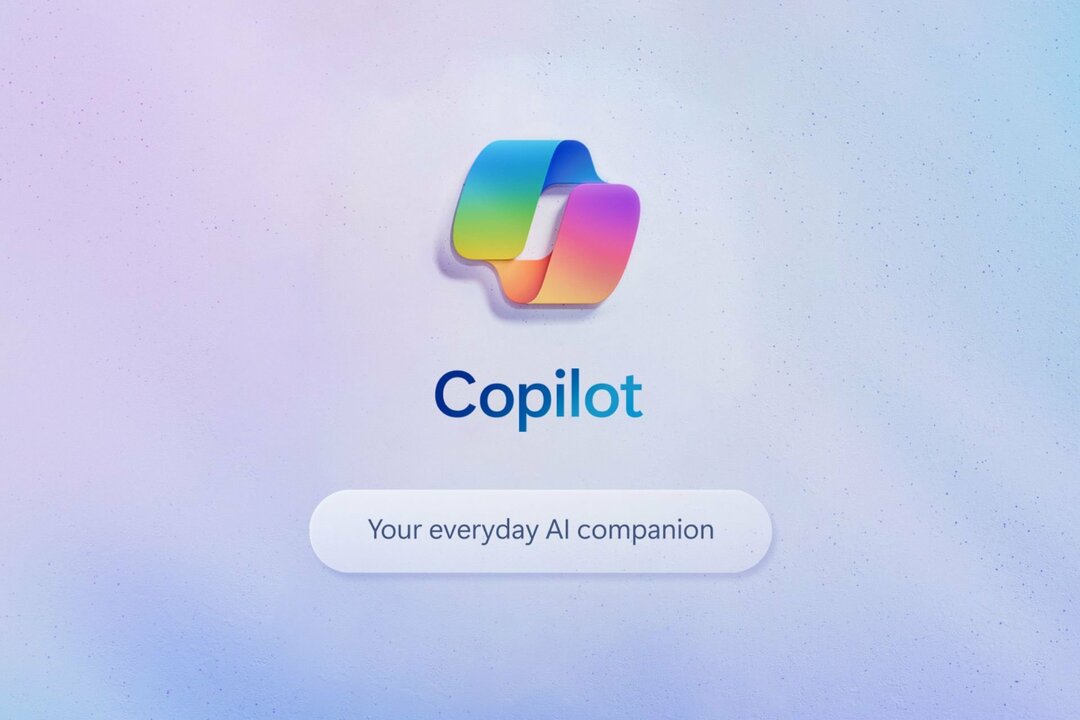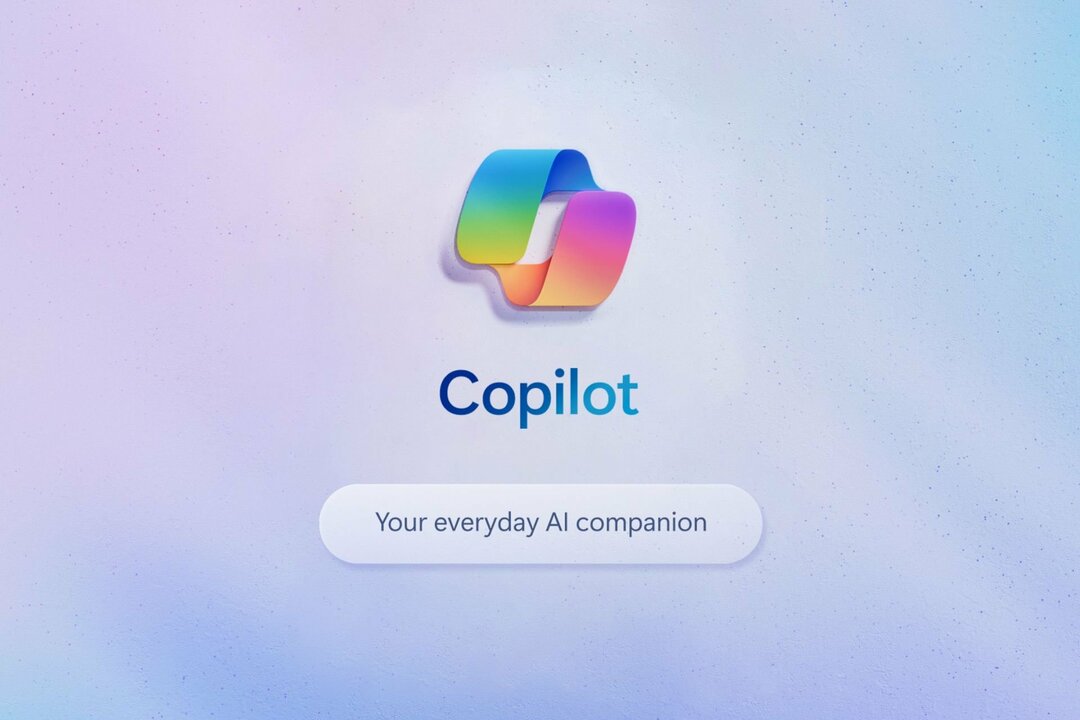Slet Windows Update-cachen for at løse dette problem
- Windows-opdateringsfejl 0xFFFFFFFF dukker op, når du forsøger at opdatere din pc.
- Dette kan være på grund af et malwareangreb, eller fordi nogle vitale systemfiler mangler.
- Du kan prøve at genaktivere Windows-opdateringstjenesten eller nulstille din pc.

xINSTALLER VED AT KLIKKE PÅ DOWNLOAD FIL
- Download Restoro PC Repair Tool der følger med patenterede teknologier (patent tilgængeligt her).
- Klik Start scanning at finde ødelagte filer, der forårsager problemerne.
- Klik Reparer alle for at løse problemer, der påvirker din computers sikkerhed og ydeevne.
- Restoro er blevet downloadet af 0 læsere i denne måned.
Du vil komme på tværs af Windows-opdateringsfejlen 0xFFFFFFFF når du forsøger at udføre en opgradering til din pc. Dette er en frustrerende fejl som denne kan forårsage systemnedbrud, computer fryser, eller selv BSOD (Blue Screen of Death) fejl.
Windows-opdateringsfejlen 0xFFFFFFFF er en standardfejl og kan også forårsage problemer med Windows-registreringsdatabasen. I denne vejledning vil vi give dig en masse løsninger, der hjælper dig med at løse Windows-opdateringsfejlen 0xFFFFFFFF. Så lad os komme direkte ind i det.
Hvad forårsager Windows-opdateringsfejl 0xFFFFFFFF?
Her er nogle af de mest almindelige årsager til, at du vil støde på Windows-opdateringsfejlen 0xFFFFFFFF:
- Beskadigede DLL-filer: Hvis nogle vigtige systemrelaterede DLL-filer mangler, kan du muligvis ikke opdatere din pc.
- Korrupte systemfiler: Systemfiler er vigtige i perfekt helbred. Hvis de har nogle problemer, vil du støde på fejl såsom Windows-opdateringsfejl 0xFFFFFFFF.
- Windows Update-tjenesten kører ikke: Ofte er nogle vigtige tjenester, såsom Windows Update-tjenesten, deaktiveret af tredjepartssoftware, og dette kan føre til fejl som den, der er ved hånden.
- Virus eller malware: Virus og malware af den moderne verden er avancerede, og de kan snige sig ind på din pc uden din viden og kan forårsage flere problemer.
- Den midlertidige cache-mappe i Windows Update er problematisk: Hvis cachefiler bliver korrupte, kan dette forårsage flere problemer, såsom Windows-opdateringsfejl 0xFFFFFFFF.
Hvordan kan jeg rette Windows Update-fejlen 0xFFFFFFFF?
- Hvad forårsager Windows-opdateringsfejl 0xFFFFFFFF?
- Hvordan kan jeg rette Windows Update-fejlen 0xFFFFFFFF?
- 1. Ryd Windows Update-cache
- 2. Genaktiver Windows Update-tjenesten
- 3. Reparer korrupte systemfiler
- 4. Rens Windows Update-downloadstien
- 5. Udfør et virustjek
- 6. Nulstil din pc
1. Ryd Windows Update-cache
- Tryk på Vinde + R nøgler til at åbne Løb dialog.
- Type %windir%\SoftwareDistribution\DataStore og tryk Gå ind.

- Trykke Ctrl + EN for at vælge alle filer.

- Tryk på Slet knappen for at slette alle filerne.
Korrupte cachefiler kan ofte forårsage modstridende problemer og forhindre dig i at opdatere din pc. For eksempel vil dette føre til, at du støder på Windows-opdateringsfejlen 0xFFFFFFFF.
Følg ovenstående trin og slet alle filerne i den nævnte mappe for at slette alle cachefilerne til Windows-opdatering.
- Fix: Den komprimerede (Zippede) mappe er ugyldig
- DistributedCOM 10005-fejl: Hvad er og hvordan man fikser det
2. Genaktiver Windows Update-tjenesten
- Åbn Løb dialog ved at trykke på Vinde + R nøgler.
- Type services.msc og tryk Gå ind.

- Find Windows opdatering.

- Dobbeltklik på den for at åbne.
- Under Servicestatus, klik Hold op.

- Klik efter et stykke tid Start.

- Genstart din pc.
Du bør kontrollere, om Windows Update-tjenesten er aktiveret eller ej. I tilfælde af at det er stoppet, skal du tillade, at dets tilknyttede funktioner fungerer og også løse Windows Update-fejlen 0xFFFFFFFF.
3. Reparer korrupte systemfiler
- Tryk på Vinde tasten for at åbne Start menu.
- Åben Kommandoprompt som administrator.

- Skriv nedenstående kommando og tryk Gå ind.
sfc /scannow
- Vent på proces at fuldføre.
- Genstart din pc.
SFC Scan er et indbygget værktøj, der lader dig scanne for korrupte systemfiler og rette dem med lethed. Men oftest er disse ikke så effektive som dedikerede værktøjer.
I et sådant tilfælde vil vi anbefale dig at bruge Restoro. Med dette værktøj vil du være i stand til at reparere korrupte systemfiler, rette systemnedbrud, reparere beskadigede DLL'er, fjerne ransomware eller malware og meget mere.
4. Rens Windows Update-downloadstien
- Tryk på Vinde + R nøgler til at åbne Løb dialog.
- Type regedit og tryk Gå ind.

- Naviger til nedenstående sti.
HKEY_LOCAL_MACHINE\SOFTWARE\Policies\Microsoft\Windows\WindowsUpdate
- Find WUServer og WIStatusServer.
- Slet begge dele.
- Genstart din pc.
5. Udfør et virustjek
- Åbn Start menuen ved at trykke på Vinde nøgle.
- Type Windows sikkerhed og åbne den.

- Klik på Virus- og trusselsbeskyttelse.

- Tryk på Hurtig scanning knap.

- Vent på scan for at fuldføre.
- Anvend anmodede rettelser.
- Du kan også trykke på Scanningsmuligheder og vælg Fuld scanning til en dyb scanning.

Du kan bruge Windows-sikkerhedsværktøjet til at scanne din pc for virus eller malware. Dette indbyggede værktøj er dog igen ikke så effektivt og er muligvis ikke i stand til at opdage den klæbrige virus på din pc, der forårsager Windows-opdateringsfejlen 0xFFFFFFFF.
I sådanne tilfælde anbefaler vi, at du tjekker vores guide, der viser nogle af de bedste antivirusprogrammer du kan downloade og beskytte din pc mod virus.
6. Nulstil din pc
- Tryk på Vinde + jeg nøgler til at åbne Indstillinger.
- Klik på Genopretning.

- Under Gendannelsesmuligheder, Vælg Nulstil pc.

- Vælg Behold mine filer mulighed.

- Lad det processen fuldført.
- Genstart din pc.
Hvis intet virker, vil vi som en sidste udvej foreslå, at du går videre og følger ovenstående trin for at nulstille din pc
Når du nulstiller din pc, vil alle dine systemfiler blive gendannet, og hvis de var problemet, der forårsagede Windows-opdateringsfejl 0xFFFFFFFF, så vil det blive rettet.
Det er det fra os i denne guide. For brugere, der støder på Windows opdateringsfejl 0x8007045d, kan du tjekke vores guide og løse problemet.
Flere brugere har også rapporteret at støde på opdateringsfejl 0xc190011f. Vores guide viser seks løsninger og hjælper dig med at løse dem.
Når du forsøger at installere en opdatering og får Windows-opdateringsfejl 0x80070103, bør du tjekke vores vejledning og løse problemet.
Du er velkommen til at fortælle os i kommentarerne nedenfor, hvilken af de ovenstående løsninger du valgte for at løse opdateringsfejlen 0xFFFFFFFF.
Har du stadig problemer? Løs dem med dette værktøj:
SPONSORERET
Hvis ovenstående råd ikke har løst dit problem, kan din pc opleve dybere Windows-problemer. Vi anbefaler download af dette PC-reparationsværktøj (vurderet til Great på TrustPilot.com) for nemt at løse dem. Efter installationen skal du blot klikke på Start scanning knappen og tryk derefter på Reparer alle.